多くの友人が純正システムのアップグレード方法を知りたがっています。結局のところ、正規バージョンのアップグレード方法は非常に人気があるため、正規バージョンをアップグレードするにはどうすればよいですか?次のエディターで手順を説明します。 win10の正規版アップグレード手順 - 手順について知りたい場合は、このチュートリアル記事を読んでください。
1. まず、Microsoft 公式 Web サイトから Microsoft ツールをダウンロードする必要があります。
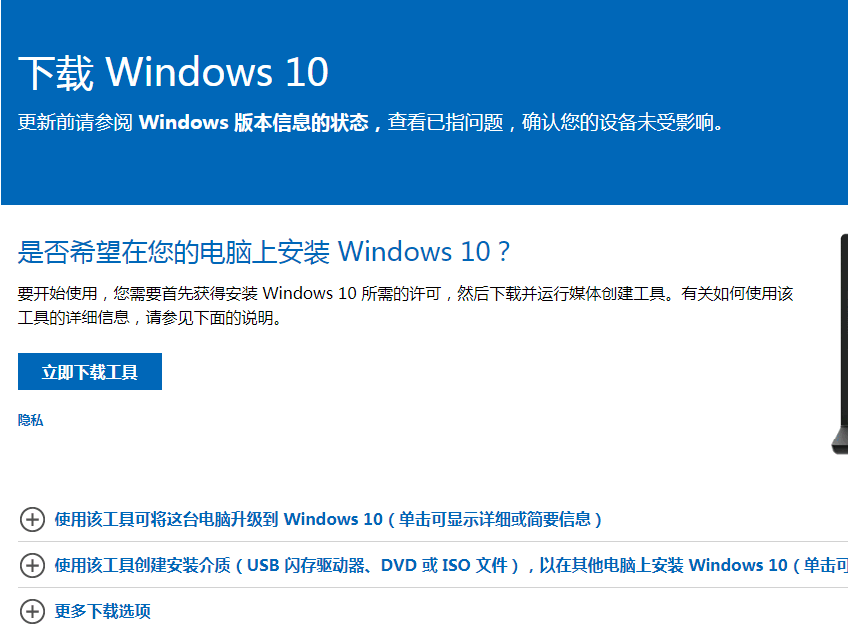
#2. 次に、デスクトップでソフトウェアを開き、クリックして契約に同意します。
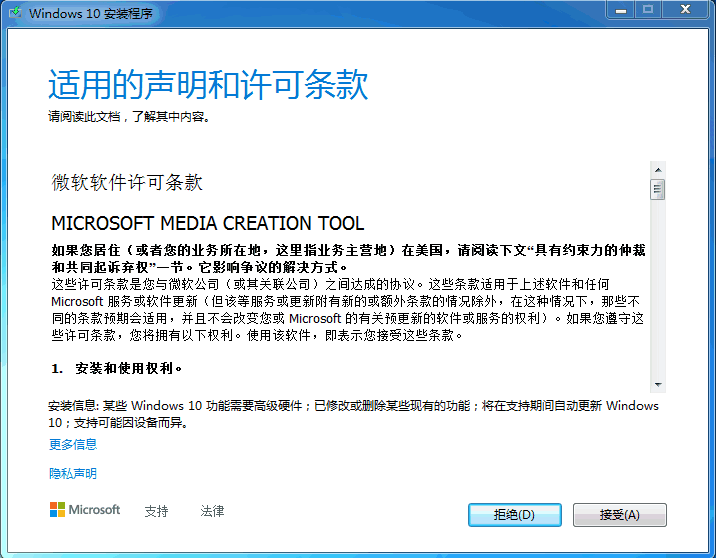
#3. 次に、このコンピュータを今すぐアップグレードするためにクリックします。
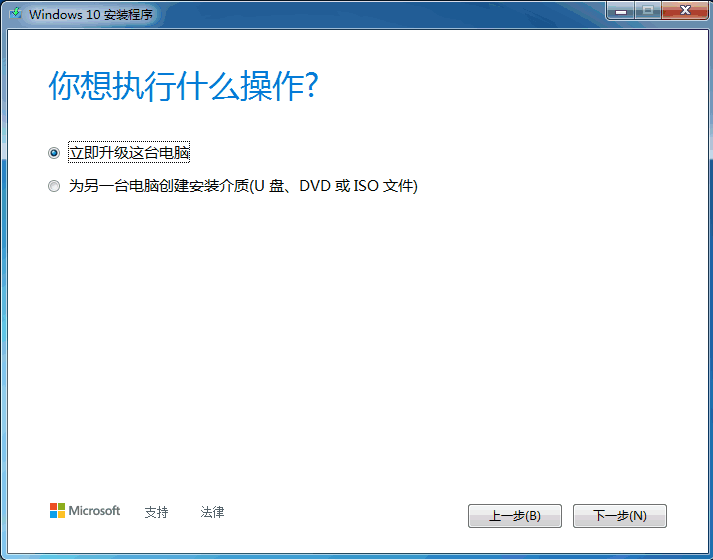
4. 次に、Windows 10 システムのダウンロードが開始されます。
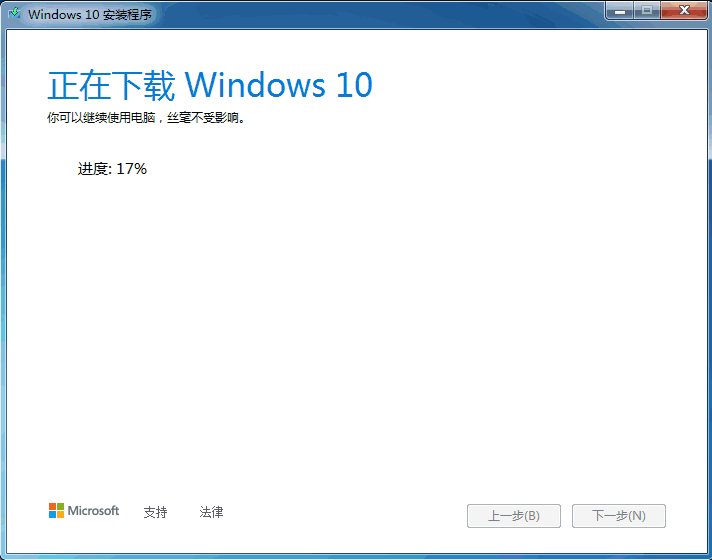
#5. 次に、win10 システム メディアを作成します。
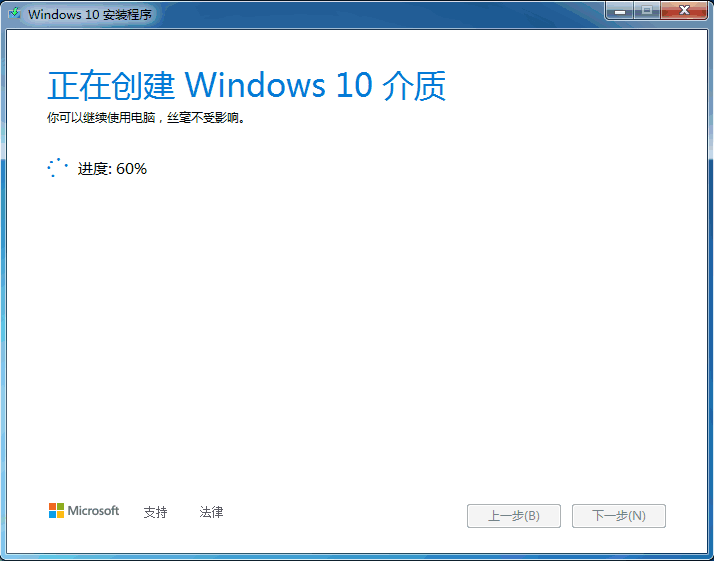
#6. 最後にプロダクト キーを入力すると使用できるようになります。
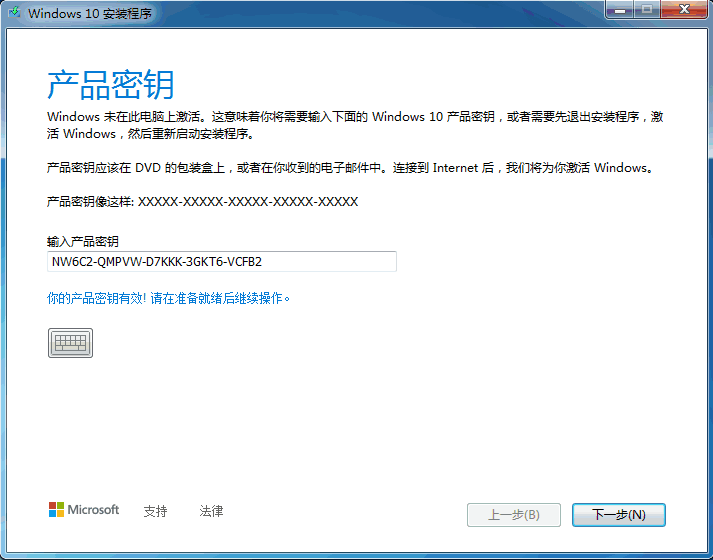
上記はwin10純正アップグレードのステップバイステップチュートリアルです、皆様のお役に立てれば幸いです。
以上がwin10正規版にアップグレードするためのステップバイステップのチュートリアルの詳細内容です。詳細については、PHP 中国語 Web サイトの他の関連記事を参照してください。